客服热线
186-8811-5347、186-7086-0265
官方邮箱
contactus@mingting.cn
添加微信
立即线上沟通

客服微信
详情请咨询客服
客服热线
186-8811-5347、186-7086-0265
官方邮箱
contactus@mingting.cn
2022-03-09 来源:金山毒霸文档/文件服务作者:办公技巧
电脑有问题,就找金山毒霸,我们提供文件粉碎功能,更好保护您的隐私。
我们日常工作中避免不了要使用
方法/步骤
打开
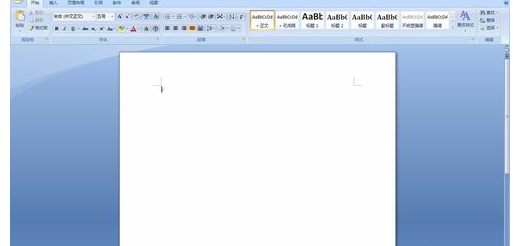
插入表格。
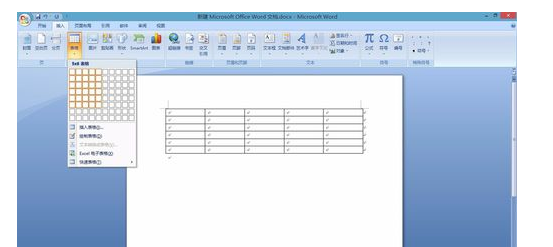
为便于讲解,在表格内随意输入文字。
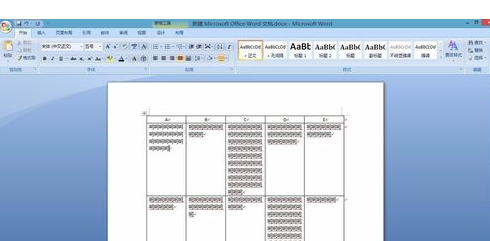
打下可以看一下选中需调整的文字后,鼠标右键是无法调整行间距的。
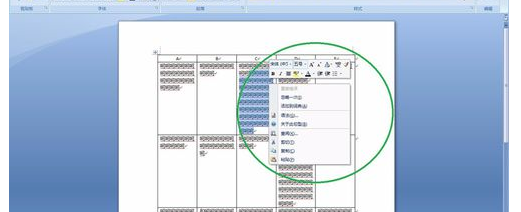
若要将表格中文字的行距调整为与文档其他部分文字的行距相同,先将表格中文字连同文档其他部分文字一同选中。
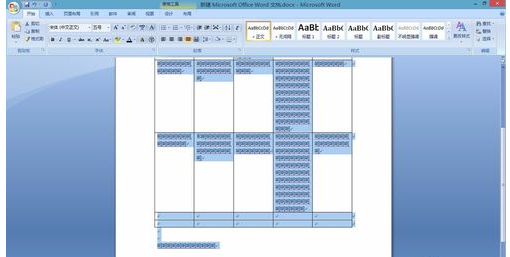
单击鼠标右键,选择“段落”
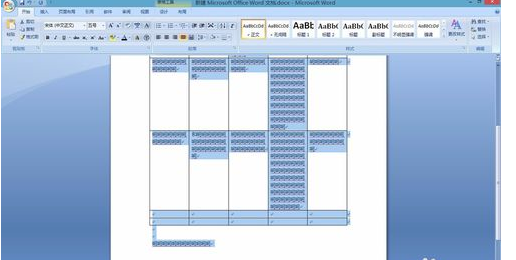
在弹出的对话框中找到间距那一栏的行距进行设置,例如设置为2倍

点击确定,即可看到行间距设置效果。
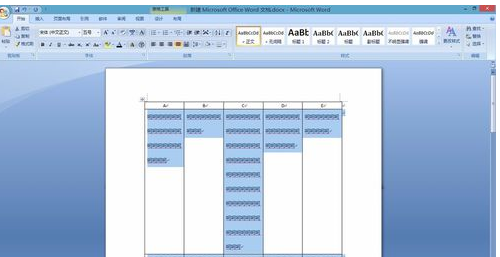
以上就是在word表格中怎么调整文字行间距的全部内容,希望能帮助到大家!
最后,小编给您推荐,金山毒霸“文件粉碎”,您可以彻底粉碎文件或文件夹,粉碎后将无法删除,保护您的隐私。
上一篇:word文档下划线不显示怎么回事